電腦聲音不正常也是電腦常見故障之一,一般表現為沒有聲音,聲音小或者聲音變調之類的。Windows系統都會有一個音頻管理器來管理跟音頻有關的硬件的設置的,如果是設置的問題可以在此管理器中進行了。那Win7電腦聲音怎麼設置?現在小編就和大家說一下Win7電腦聲音設置的方法。

方法如下:
1、先把你的音箱音頻線拔下來,暫時不連接上,在控制面板中打開硬件和聲音按鈕,出現的界面如下圖所示,點擊其中的音頻管理器:
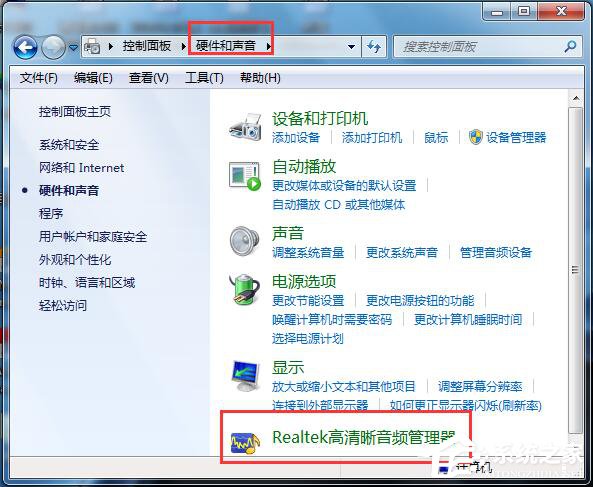
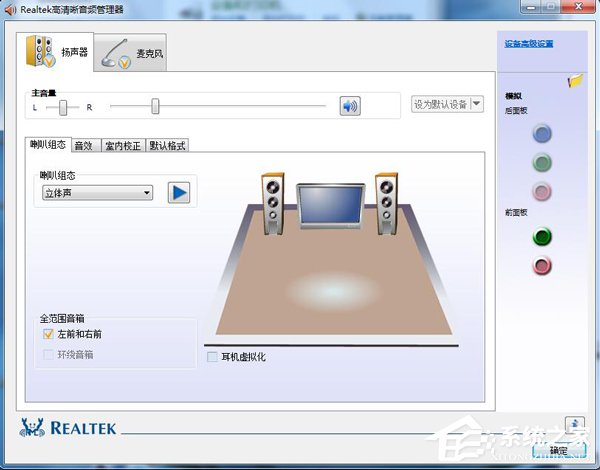
2、插上音箱音頻線,如果音頻線或音箱正常,此時電腦會提示檢測到新的音頻設備的,界面如下所示,如果沒有這個提示,說明你的音箱或線有問題,不用再在電腦上折騰了。
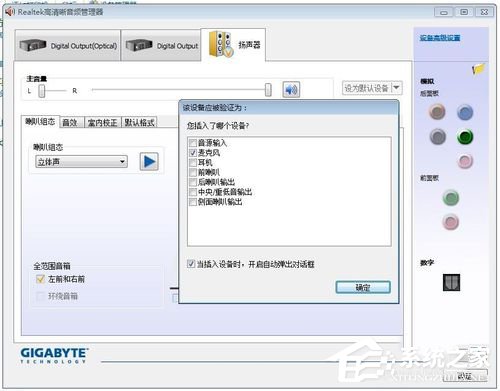
3、在上一步彈出的“目前連接的設備應辨識為”對話框,根據你插入的設備來選擇就行,這裡我們是插入音箱嘛,所以勾選音源輸入即可,最後點擊確定
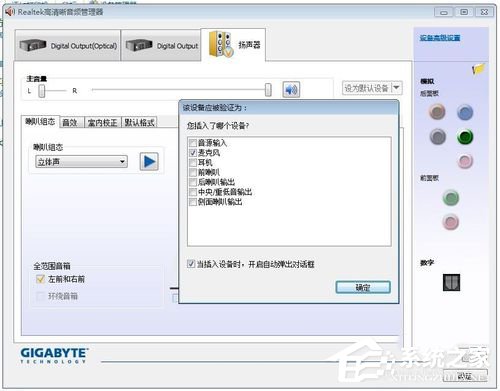
4、這樣我們的基本設置就好了,管理器就能識別我們的設備了。下來就是在這個界面中對我們的音頻輸出做各種設置了,界面相對簡單,並且是中文的,字面意思就知道是什麼功能的,這裡不再贅述。
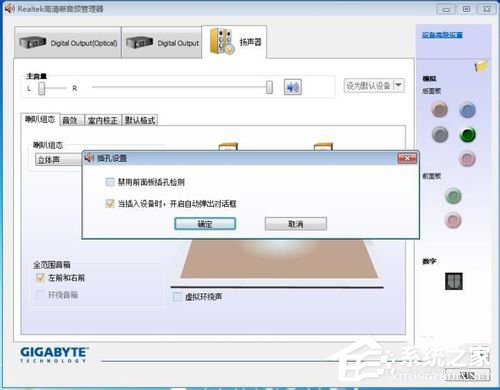
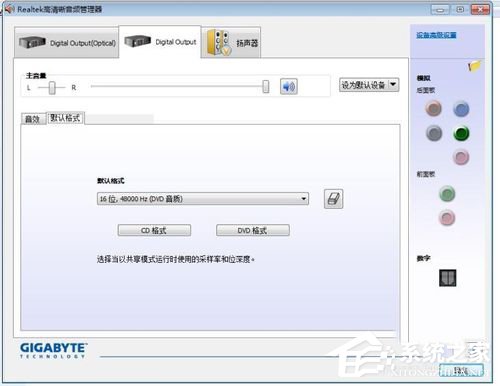
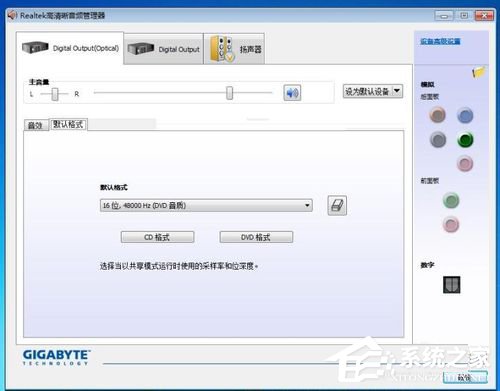
5、這些設置自己調整好後,便可打開音響,播放看看。如果設置正確,還是沒有聲音,或聲音不正常,那只能說是硬件問題啦!
Win7電腦聲音設置的方法就給大家詳細介紹到這裡了。電腦聲音不正常這個是很正常的事情,設置回來就可以了。也不是什麼很大的事情,如果通過上述的方法去設置了,還是不正常,那只能說是硬件問題啦!